• Conexão de hardware : certifique-se de que o microfone esteja conectado corretamente ao computador e que o plugue esteja firme.

• Configurações do sistema : No sistema Windows, vá em "Painel de Controle" > "Som" > "Gravação" e confirme se o dispositivo microfone está selecionado e habilitado.
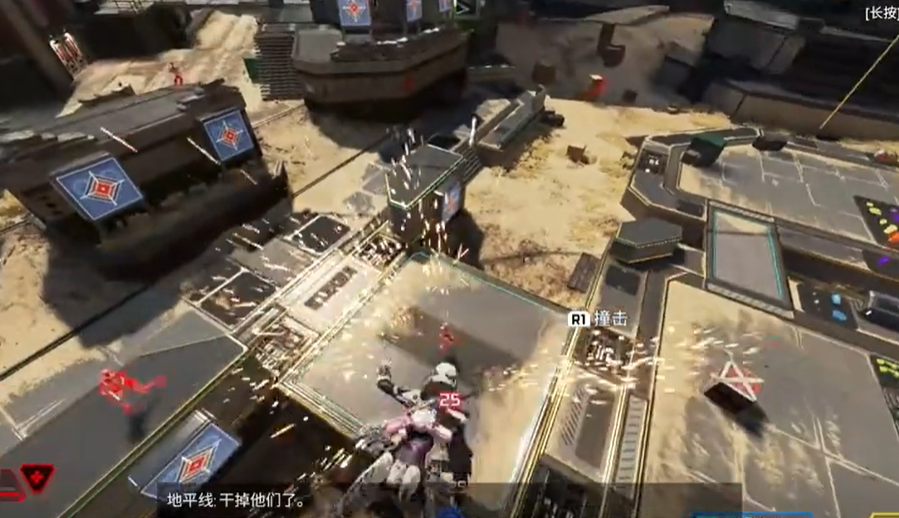
• Diagnóstico de rede : Às vezes, uma rede instável ou de baixa qualidade pode causar problemas de som. Tente usar uma ferramenta de otimização de rede, como um software que corrige o atraso da rede, para otimizar a conexão do jogo.
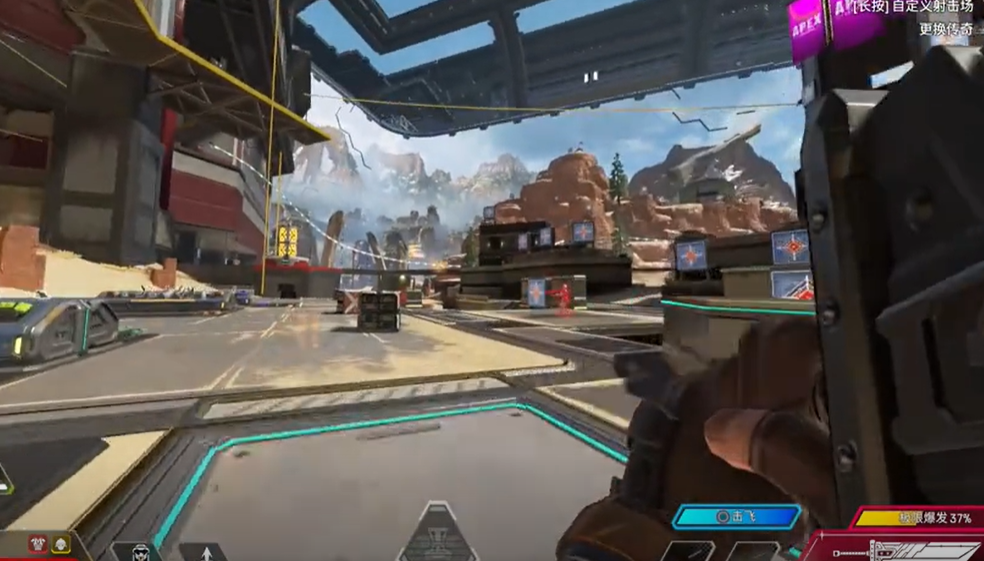
• Verifique seu roteador : certifique-se de que seu roteador não esteja restringindo a transmissão de áudio. Reiniciar seu roteador, se necessário, pode ajudar.
• Atualizar driver : Visite o Gerenciador de Dispositivos, encontre o driver da placa de áudio ou de som, clique com o botão direito e selecione "Atualizar Driver". Se o problema persistir, tente desinstalar e reinstalar : Após a desinstalação, verifique novamente o dispositivo e instale o driver mais recente.
Perguntas frequentes dos usuários
1. P : Meu microfone funciona bem em outros aplicativos, mas não há som no Apex Legends?
R : Pode haver um problema com as configurações de volume do jogo. Verifique as configurações do jogo para ter certeza de que o caminho de saída de áudio está apontado corretamente.
2. P : Meu ambiente de rede é muito bom, por que o microfone ainda está silencioso?
R : Certifique-se de que a entrada de voz não esteja desabilitada no jogo ou tente desligar o firewall ou software de segurança para ver se isso afeta a função do microfone.
3. P : Ainda não há som após a atualização do driver, o que devo fazer?
R : Tente reverter para a versão do driver antes da atualização ou entre em contato com o suporte técnico do fabricante do dispositivo para obter ajuda.